Lanzamiento de la línea de comandos de escritorio

- 3842
- 1082
- Luis Miguel Porras
La línea de comandos es una herramienta útil y práctica que le permite iniciar aplicaciones desde DOS. Es bueno usarlo en caso de fallas, configurar el sistema. Comienza a través del "inicio", puede encontrarlo allí en la carpeta de programas estándar. Y también se abre a través de "ejecutar" si ingresa a una línea CMD.

Cómo iniciar el escritorio por medio de la línea de comando.
La ayuda de esta utilidad es muy útil cuando su escritorio no se carga. Por lo general, la causa de este problema se vuelve dañino que ha corregido el registro. A continuación se explica cómo iniciar el escritorio a través de la línea de comando, conectarse de forma remota desde otro dispositivo.
El archivo de Explorer es responsable del proceso de lanzamiento de la región.EXE. A veces, cuando se produce una falla debido a gotas de voltaje, desconectando la electricidad u otras causas, la interfaz se interrumpe, luego, cuando se enciende, hay problemas en el trabajo.
De hecho, el escritorio en sí es una carpeta iniciada por el mismo Process Explorer.EXE. Entonces, para devolver el estado normal, solo necesita iniciar un proceso real que no cambie los virus. Si la carpeta, la ruta en su dirección está dañada, Explorer.EXE funciona incorrectamente.
Restaurar el rendimiento, renovar el curso normal de los procesos es conveniente a través de la línea de comando.
Línea de comandos de lanzamiento
El programa ciertamente debe lanzarse con los derechos del administrador. Esto se hace presionando Win+W, ingrese la "línea de comando" en el campo de búsqueda. Luego haga clic en PKM a la insignia de utilidad que apareció cuando buscaba, revise la inscripción "Lanzamiento en nombre del administrador".
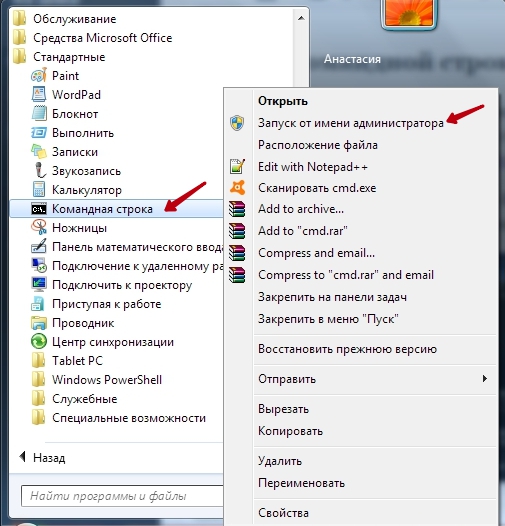
Y también puede seguir la ruta de "Inicio" - "Todos los programas" - "Oficina", también haga clic en el PKM a la insignia de servicios públicos, y luego lo inicia desde el administrador.
Lanzamiento de escritorio, restauración
En la consola, recetamos Explorer.EXE. El lanzamiento del proceso comenzará, al final verá el escritorio junto con los iconos.
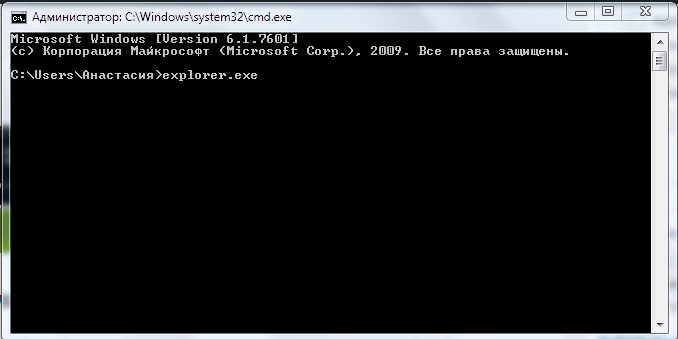
Si Windows todavía está cargado solo en la pantalla negra, entonces el archivo Explorer.EXE está dañado, cambiado o incluso eliminado por el virus: tomamos medidas de restauración.
Debe iniciar la computadora en modo seguro, luego encienda el proceso RSTRUI.EXE. La utilidad de recuperación comenzará a funcionar, lo que le permite seleccionar un punto de reversión devolviendo el dispositivo al estado que estaba en la fecha de creación de este punto.
IMPORTANTE. Con esto, restaurará el rendimiento devolviendo la condición, como en el momento anterior al cambio en el explorador.EXE.Conectando acceso remoto
Por medio de la consola, también puede conectar el acceso remoto al escritorio. Esto se hace para que el sistema se pueda controlar a través de otro portador, otro dispositivo, ya que la computadora inicial no se carga. Esto se hace así:
Permitir la conexión registrándose en la consola:
REG Agregar "HKLM \ SYSTEM \ CurrentControlSet \ Control \ Terminal Server" /V FdenytSconnections /t reg_dword /d 0 /f
Iniciar el servicio de servicios de inicio neto.
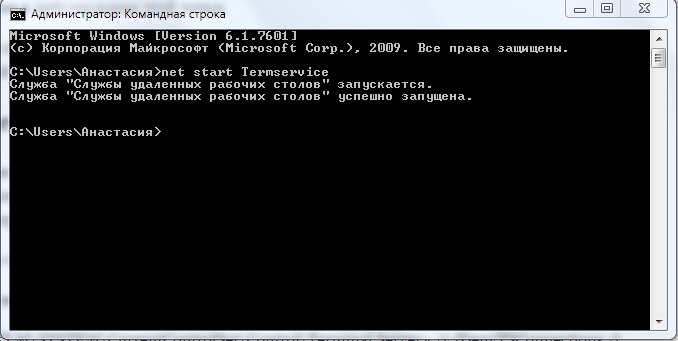
Mueva la configuración de la firma de fuego:
Netsh AdvfireWall Firewall Agregar nombre de regla = "Permitir remotedesktop" dir = en protocolo = tcp localport = 3389 Action = Permitir
Iniciar desde el dispositivo remoto
Si se requirió ejecutar el escritorio a través del acceso remoto, utilizando la línea de comando ubicada en el dispositivo remoto, realice las siguientes acciones. Descargue, instale el programa PTHools.
REFERENCIA. PSTOOLS: un conjunto de medios que le permite realizar la administración del sistema. Es un conjunto de programas que se pueden instalar juntos por separado. La lista completa incluye utilidades que le permiten eliminar archivos de forma remota, realizar procesos, mostrar información, descargar notas del registro de registro de eventos, cambiar los valores de las contraseñas instaladas en cuentas contables, apagarlo, reiniciar la computadora remota, suspender, suspender los procesos y otras funciones que avanzan.Inicie la línea de comando, vaya al directorio Pstools. Escriba el lanzamiento de la línea de comando en el dispositivo remoto:
exe \\ name_ computer_ -reckoned_u computadora -u doomain \ user -p contraseña cmd
Permítame conectarme en una mesa remota, para la cual prescribe:
REG Agregar "HKLM \ SYSTEM \ CurrentControlSet \ Control \ Terminal Server" /V FdenytSconnections /t reg_dword /d 0 /f
Ingrese cuidadosamente los comandos, luego puede ahorrar tiempo, fondos, conectarse de forma remota al dispositivo, realizar las acciones necesarias en él o devolver su dispositivo a la condición de trabajo. En general, como puede ver, estas funciones son útiles e incluso un usuario sin experiencia puede dominarlas.

